Самые распространенные ошибки iOS 9
С этим может столкнуться каждый.
Несмотря на достаточно длительный период тестирования, выпуск обновлений и исправление ошибок iOS, разработчикам Apple так и не удалось решить все глюки системы.
Большинство пользователей может даже и не слышали о нижеперечисленных проблемах, мы надеемся по крайней мере на это. Тем не менее, остается достаточное количество «счастливчиков», которые могут столкнуться с некоторыми ошибками. Давайте разбираться как их решить и продолжить пользоваться своим девайсом с удовольствием. Поехали!

Ошибка при загрузке обновления iOS
При обновлении через Wi-Fi многие пользователи сталкивались с ошибкой долгой загрузки обновления из-за перегруженности серверов. Как ни странно, решалась она просто.
Что делать?
Достаточно было подключить устройство к компьютеру и произвести обновление через iTunes.
Существует вероятность ошибки при запросе обновления, в этом случае нужно перезапустить iTunes и заново подключить устройство, и пауза (ошибка) при запросе сервера обновлений исчезнет.
Неправильное отображение заряда батареи
Достаточно неприятная ошибка, поскольку индикатор заряда остается на одном уровне и не обновляется. Поэтому пользователи могут думать, что смартфон проработает еще долго, когда на самом деле он близок к разрядке.
Что делать?
Проблема может возникать в случаях, когда пользователь вручную изменяет время на iPhone 6s / iPhone 6s Plus или при автоматическом изменении часового пояса устройством в ходе путешествия. В обоих случаях экранный индикатор уровня заряда аккумулятора перестает обновляться. Рекомендуемое на данный момент решение — перезагрузка iPhone и автоматическая установка времени («Настройки — Общие — Проверка даты и времени»).
Проблемы с мобильным интернетом
Проблемы с мобильным интернетом или сотовой сетью передачи данных появляются после обновления до iOS 9 чаще всего. Если приложения не могут получить доступ к мобильному интернету или он не работает (а с Wi-Fi все в порядке), то устранить эту недоработку достаточно легко.
Что делать?
Прежде всего, перезагрузите свое устройство, а затем включите и выключите несколько раз передачу сотовых данных в «Настройках — Сотовая связь». Если эти действия не помогли, сбросьте все настройки. Иногда помогает непродолжительная активация «Авиарежима» на 30 секунд.
Проблемы с Wi-Fi
Еще один популярный баг iOS 9 — проблемы с Wi-Fi. Они бывают двух основных типов: мобильное устройство не подключается к беспроводным сетям или не может получить доступ к интернету по Wi-Fi.
Что делать?
Решить обе эти проблемы можно несколькими путями: cбросить настройки сети, активировать «Авиарежим» на 30 секунд, отключить в настройках определение местоположения устройства по Wi-Fi или в настройках Wi-Fi изменить адреса DNC на 8.8.8.8 или 8.8.4.4.
Проблемы с Bluetooth
Не обошли стороной неприятности и Bluetooth. После обновления до iOS 9 смартфон или планшет может случайно отключать подключенные аксессуары или вовсе не подключать их по Bluetooth.
Что делать?
Решить проблему можно, отключив Bluetooth и перезагрузив устройство. Если это не помогло, то следует перейти в меню «Настройки — Bluetooth». Выбрать нужное устройство и «забыть» его. После этого подключить устройство снова.
Ошибочное время
Нередки случаи, и связаны они не только с iOS 9, когда iPhone может показывать неверное текущее время.
Что делать?
Решить эту проблему достаточно просто. Для этого нужно зайти в «Настройки — Основные — Дата и время» и выключить параметр «Автоматически». После этого установить правильное время вручную.
Отключение звуков уведомлений
После установки iOS 9 пользователи столкнулись с тем, что уведомления о звонках, СМС и так далее не сопровождаются звуковым сигналом. Звуки одинаково не работают как на iPhone, так и на iPad.
Что делать?
Для решения этой проблемы нужно проверить активацию функции «Не беспокоить». Сделать это можно в «Настройках — Не беспокоить». Также можно попробовать включить и отключить звуки с помощью переключателя «Беззвучный режим». Если это не помогло, то необходимо сбросить настройки и принудительно перезагрузить мобильное устройство.
Но это еще не все! 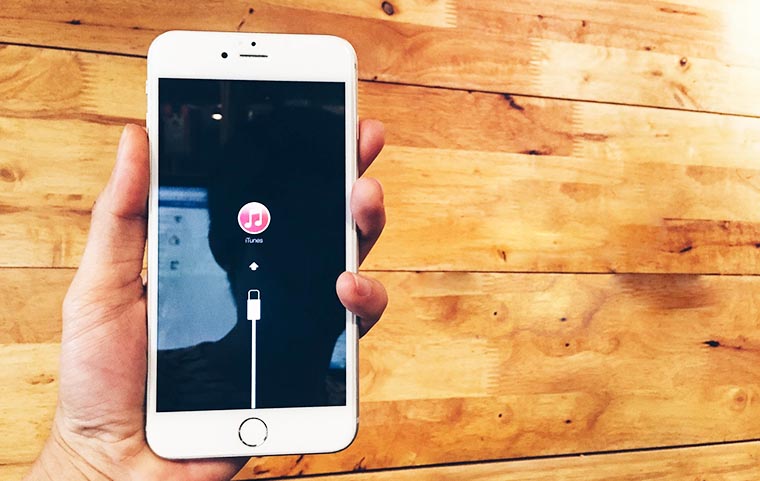
Помимо рассмотренных ошибок, пользователи сталкиваются и с системными ошибками, каждая из которых обозначается численным кодом. Таких ошибок огромное множество, мы рассмотрим самые основные из них:
Ошибка 9
При восстановлении iPhone через iTunes может появиться ошибка 9. Это так называемый Kernel Panic — аналог «синего экрана смерти» BSOD на Windows. Она означает, что произошел сбой в ядре системы iOS. Может возникнуть при обрыве передачи данных по кабелю в момент установки. Или при использовании плохо собранной кастомной прошивки. Эта ошибка практически не возникает при использовании стандартной прошивки.
Что делать?
Если используете кастомную прошивку — попробуйте собрать новую, либо воспользуйтесь стандартной. Попробуйте перепрошить iPhone в DFU Mode.
Также проверьте, надежно ли закреплен кабель в USB-порту и в разъеме устройства. Попробуйте сменить USB-порт или сам кабель.
Ошибка 14
Ошибка возникает, если в ходе прошивания было обнаружено нарушение целостности файла прошивки.
Что делать?
Отключить брандмауэр и антивирус, сменить кабель или USB-порт, попробовать другую прошивку.
Ошибка 414
Ошибка возникает в том случае, когда вы пытаетесь установить контент, предназначенный для лиц старше 17 лет.
Что делать?
Согласиться с данными условиями, либо изменить дату рождения в аккаунте iTunes («Магазин–Просмотреть мою учетную запись»).
Ошибки 3000, 3004, 3999
Такого рода ошибки возникают при проблеме подключения к серверу Apple. Чаще всего при этом доступ блокирован какой-либо программой.
Что делать?
Убедитесь, что на вашем компьютере открыты порты #80 и #443. Если у вас включен антивирус или брандмауэр, то добавьте адрес gs.apple.com в доверенные (исключения). Либо отключите антивирус и брандмауэр совсем.
Ошибки 4005, 4013
Это критические ошибки при обновлении/восстановлении.
Что делать?
Попробуйте восстановить устройство в DFU-режиме (Home + Power на 10 секунд, затем Home еще на 10 секунд). Желательно попробовать другой USB-кабель.
Ошибка 0xE800003D
Появляется в том случае, когда iPhone или iPad не может получить доступа к файлам настроек операторов сотовой связи.
Что делать?
Требуется исправить права доступа, если устройство было подвергнуто джейлбрейку, удалите все пользовательские бандлы. В крайнем случае, нужно будет восстановить прошивку.
Статьи по теме:
Найдено решение бага со сменой даты в iPhone
Как скачать iOS 9 прямо сейчас без ошибок
Как продлить время автономной работы iPhone с iOS 9
Ошибка 53: более 180 тыс. iPhone превратились в «кирпичи»
